Gerektiğinde Windows 7'de disk belleği dosyasını ve sanal belleği devre dışı bırakın
- Pagefile, düşük belleğe sahip bilgisayarlarda performansı artırmak için Windows 7'nin önemli bir parçasıdır.
- Ancak, herhangi bir geçerli neden varsa, normal olarak etkin bırakmanız gerekse de devre dışı bırakabilirsiniz.
- Disk belleği dosyasını devre dışı bırakmak için Windows 7'de Performans seçeneklerine erişebilir ve bu makalede belirtilen adımları uygulayabilirsiniz.
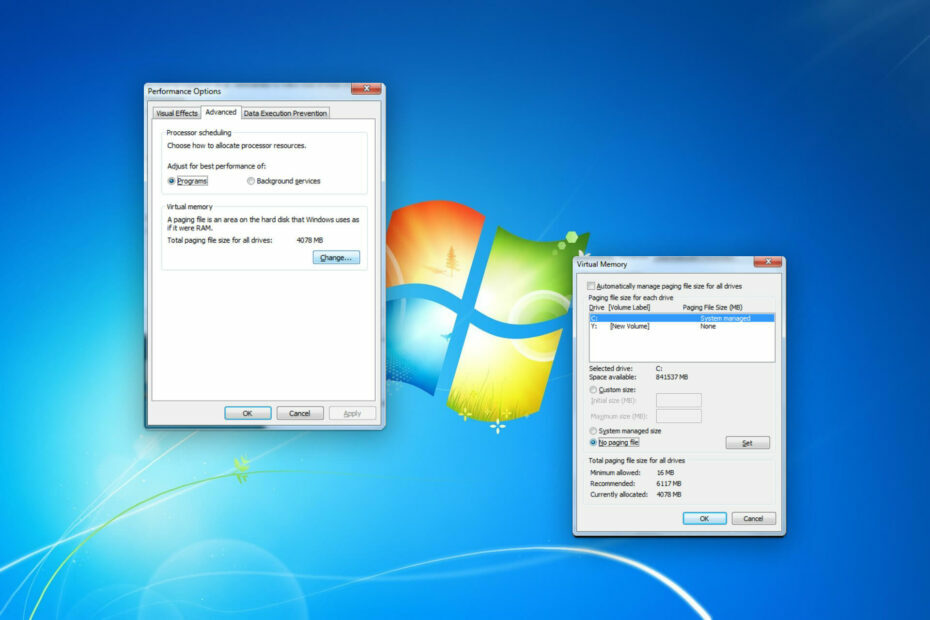
XİNDİRME DOSYASINI TIKLAYARAK KURULUM
Bu yazılım yaygın bilgisayar hatalarını onaracak, sizi dosya kaybından, kötü amaçlı yazılımdan, donanım arızasından koruyacak ve bilgisayarınızı maksimum performans için optimize edecektir. PC sorunlarını düzeltin ve virüsleri şimdi 3 kolay adımda kaldırın:
- Restoro PC Onarım Aracını İndirin Patentli Teknolojilerle gelen (patent mevcut Burada).
- Tıklamak Taramayı Başlat PC sorunlarına neden olabilecek Windows sorunlarını bulmak için.
- Tıklamak Hepsini tamir et bilgisayarınızın güvenliğini ve performansını etkileyen sorunları gidermek için.
- Restoro tarafından indirildi 0 bu ay okuyucular
Windows 7'de disk belleği dosyasını devre dışı bırakmak istiyorsanız, birkaç kolay adımı izlemeniz gerekecektir. Bu makale onları açıklayacak ve ayrıca ilgili birkaç şey hakkında bilgi edinmenize yardımcı olacaktır.
Disk belleği dosyaları gerekli olabilir ve birçok faydası vardır. özellikle senin PC'de düşük miktarda RAM varyardımcı olabilir biraz performans kazanmak. Ancak bazen, sorun giderme amaçları da dahil olmak üzere herhangi bir nedenle devre dışı bırakmanız gerekebilir.
sayfa dosyası nedir?
Sayfa dosyaları, RAM için bilgi tutan sistem dosyalarıdır. Senin ne zaman PC'nin belleği yetersiz, RAM, bazı verileri bir HDD veya SSD'nin belirli bir bölümünde depolar. Windows gerektiğinde sayfa dosyalarını okuyabilir. Ayrıca, gerekirse RAM bu dosyalarla bilgi alışverişi yapabilir.
Genellikle, sanal bellek görevi görebilir ve PC'lerde performansı artırın Düşük bellek kapasitesi ile. Ancak, düşük disk alanına sahip bazı kullanıcılar için, sayfa dosyası.sys boyut daha büyük olur.
Windows 7'de disk belleği dosyasını nasıl devre dışı bırakabilirim?
Sayfa dosyasını devre dışı bırakmadan önce aşağıdakileri düşünmelisiniz:
- PC'nizde her programı sorunsuz çalıştırmak için yeterli RAM'iniz var mı?
- Sayfa dosyasını devre dışı bırakmak için geçerli bir nedeniniz var mı?
Olumlu bir yanıt alırsanız, Windows 7'de sanal belleği veya disk belleği dosyasını kapatmak için iki adımı izleyebilirsiniz.
1. Performans seçenekleri penceresini açın
- Basmak Kazanç + R açmak için klavyede Koşmak.
- Aşağıdaki komutu yazın ve basın Girmek açmak için Gelişmiş sistem Ayarları:
sysdm.cpl - Gitmek Gelişmiş sekmesine tıklayın ve Ayarlar altında Verim bölüm.
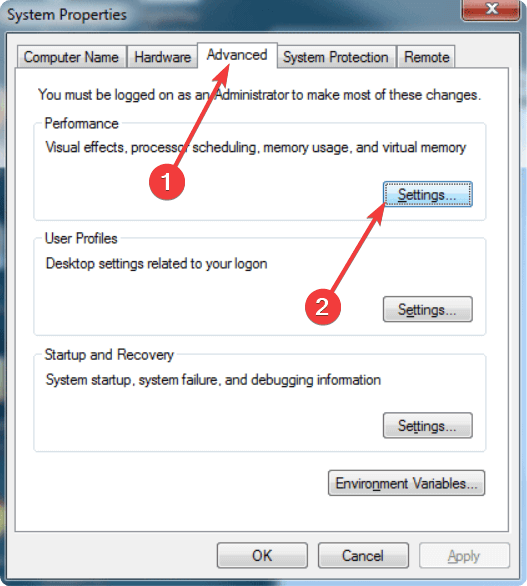
Performans seçeneklerini açtıktan sonra aşağıda belirtilen adımları takip etmeniz gerekecektir.
2. sayfa dosyasını kapat
- Şuraya git: Gelişmiş sekmesine tıklayın ve Değiştirmek.
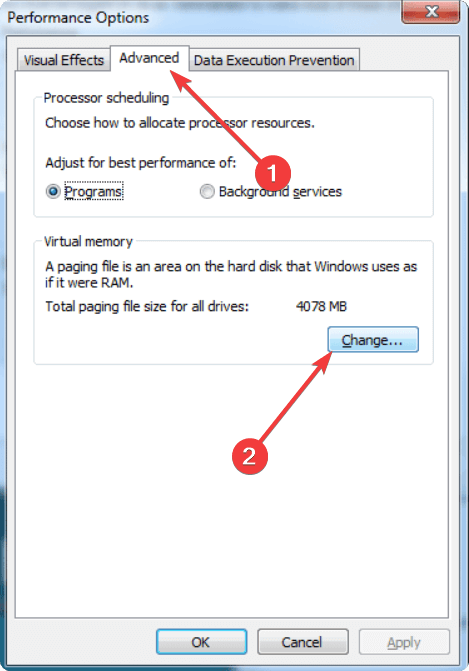
- İşareti kaldır Tüm sürücüler için disk belleği dosyası boyutunu otomatik olarak yönetin.
- seçin Sistem sürücüsü ve işaretle Disk belleği dosyası yok.
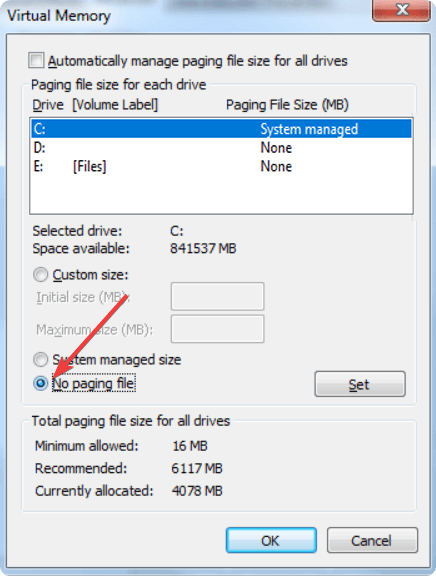
- Tıklamak Ayarlamak.
- Gerekirse diğer sürücüler için yapın.
Yukarıdakileri yaptıktan sonra Windows 7'yi yeniden başlatın. Şu andan itibaren herhangi bir sayfa dosyası oluşturmayacak veya kullanmayacak.
- Windows 11'de arama çubuğu görüntüsü nasıl kaldırılır
- Ekiplerde yeşil ekran nasıl etkinleştirilir?
Disk belleği dosyasını devre dışı bırakırsanız veya başlangıç boyutunu 3 GB'ın altına ayarlarsanız ne olur?
Bazıları sayfa dosyasının devre dışı bırakılmasını önerse de, birkaç nedenden dolayı bunu yapmamalısınız. Popüler görüşün aksine, sayfa dosyasının devre dışı bırakılması PC'nin performansını iyileştirmez.
Aksine, neden olacak çökecek programlar Windows ayıracak RAM'i biter bitmez ve bazı durumlarda PC'nin kendisi çöküyor. Ayrıca, birkaç kullanıcı, özellikle yoğun kaynak gerektiren süreçleri çalıştıramadıklarını bildirdi. Sanal makineler.
gelen Başlangıç boyutu disk belleği dosyası, Microsoft onu kullanılabilir belleğin 1,5 katı tutmanızı önerir. Yani, PC'nizde 2 GB RAM varsa, Başlangıç boyutu 3 GB (3072 MB) olacaktır. Daha düşük ayarlamanın olumsuz etkileri olmamalıdır, ancak bunu yapmaktan kaçının.
Bu nedenle, güvenlik için, bu özelliği durdurmak için geçerli bir neden bulunana kadar Windows'un sayfa dosyalarını işlemesine izin verin. Gerekirse, şunları da yapabilirsiniz: Windows sanal belleğini ve sayfa dosyası boyutunu artırın. Varsa, boyutu artırmaktan kaçınabilirsiniz. düşük disk alanı sorunlar.
Sayfa dosyasıyla ilgili gibi görünen sorunlarla karşılaşırsanız, bunun nedeni uyumsuz sürücüler olabilir. Yani, gibi bir araç kullanın Sürücü Düzeltme sürücüleri güncellemek için.
Ayrıca, bununla ilgili herhangi bir sorunuz varsa, yorum kutusunda sormaktan çekinmeyin.
Hâlâ sorun mu yaşıyorsunuz? Bunları bu araçla düzeltin:
SPONSORLU
Yukarıdaki öneriler sorununuzu çözmediyse, bilgisayarınızda daha derin Windows sorunları olabilir. Öneririz bu PC Onarım aracını indirme (TrustPilot.com'da Harika olarak derecelendirildi) bunları kolayca ele almak için. Kurulumdan sonra, sadece tıklayın Taramayı Başlat düğmesine ve ardından düğmesine basın Hepsini tamir et.

![AOMEI Backupper Standard [inceleme ve ücretsiz indirme] • Güvenli mi?](/f/3d2361d24a0e535bd1cd25154d98daad.png?width=300&height=460)